1、首先打开“备忘录”,新建一个备忘录,然后点击下图所示的加号。

2、在弹出的窗口内选择“扫描文稿”。如下图所示。
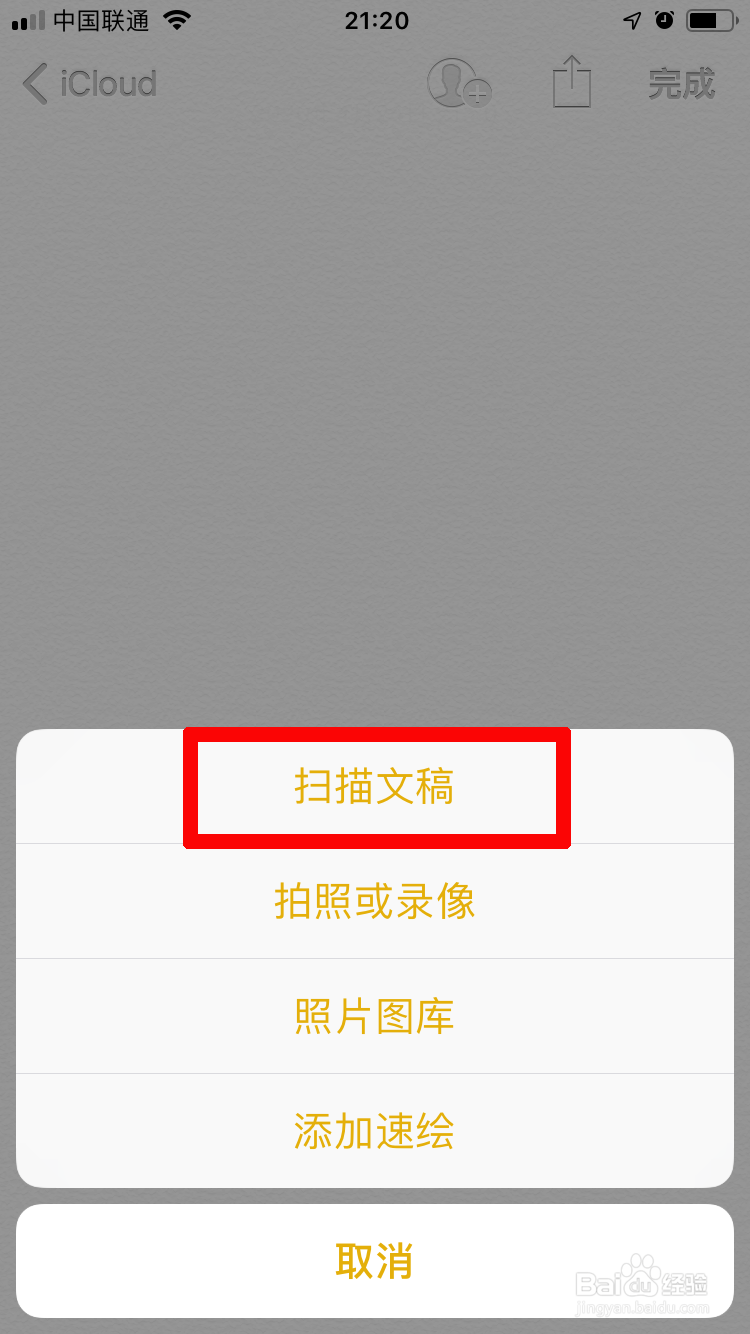
3、将取景框对准纸质的文档,待黄色区域识别到文档整体时,会自动拍照。如下图所示。

4、拍照完成后,会自动返回取景框,可以继续拍摄下一张。拍完之后,点击右下角的“存储”按钮。
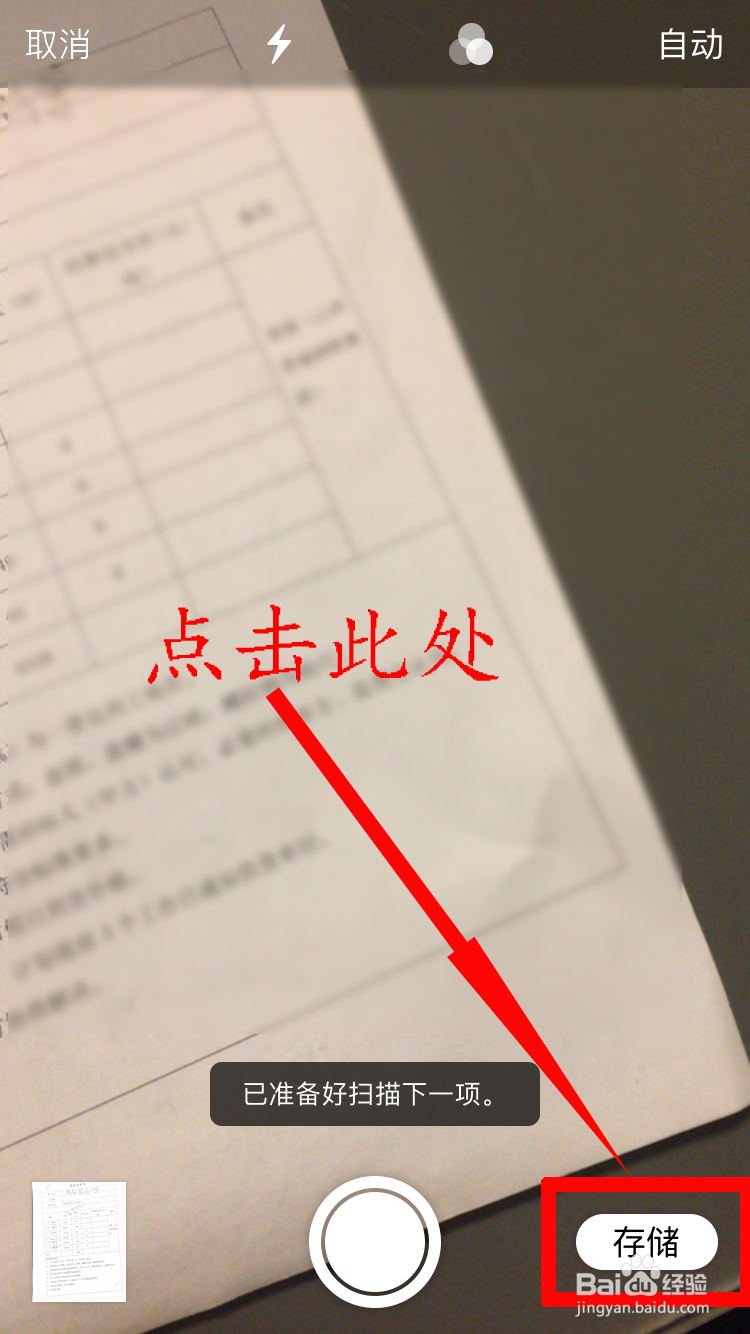
5、在弹出的窗口中找到并点击“拷贝到微信”。如下图所示。

6、自动跳转到微信界面,选择要发给的好友,在弹出的窗口内点击“发送”即可。如下图所示。
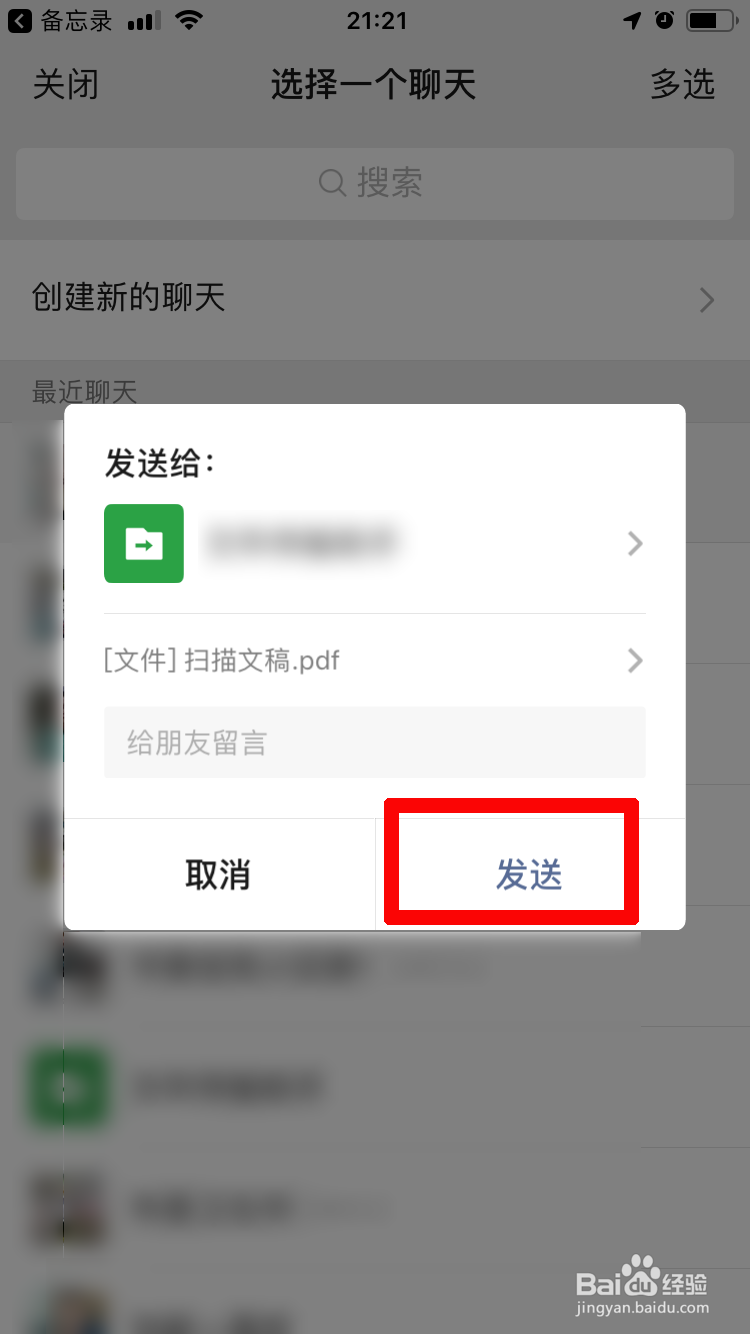
7、最后,就成功将扫描的文档发给了微信好友。如下图所示。

时间:2025-10-23 06:17:38
1、首先打开“备忘录”,新建一个备忘录,然后点击下图所示的加号。

2、在弹出的窗口内选择“扫描文稿”。如下图所示。
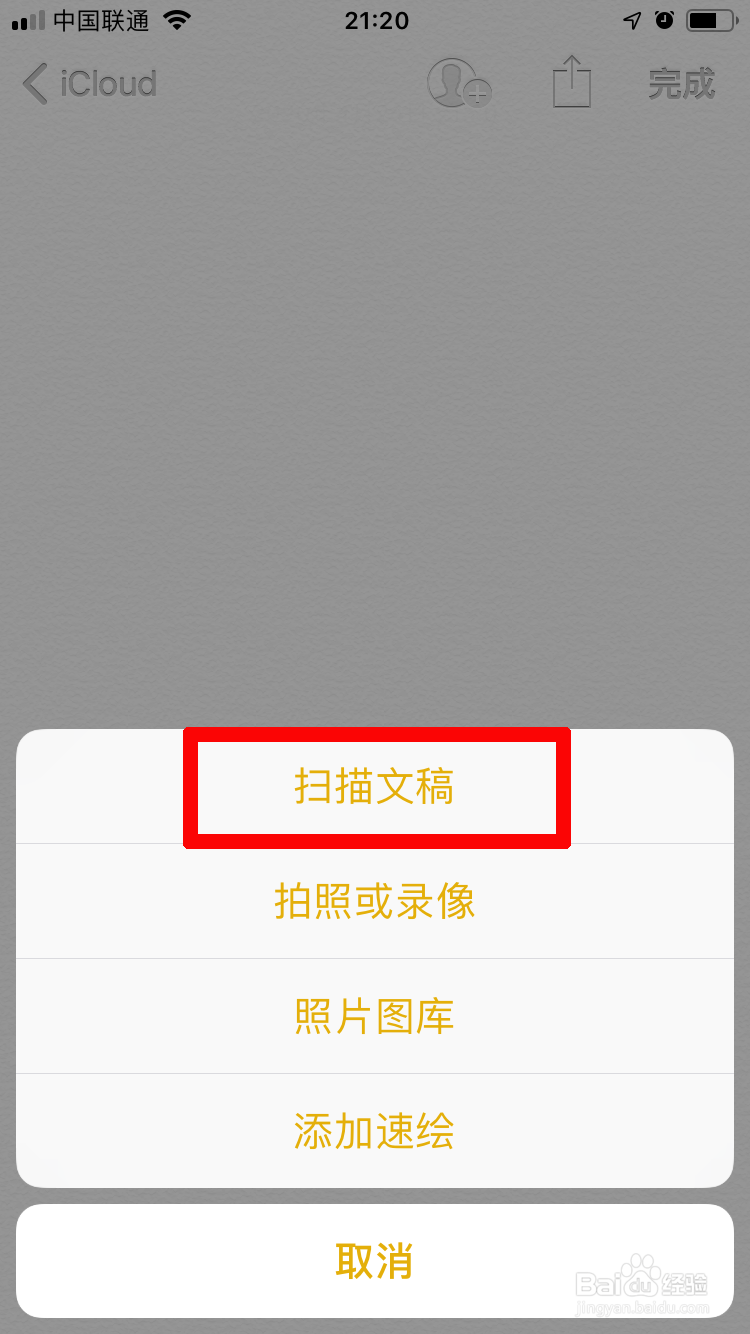
3、将取景框对准纸质的文档,待黄色区域识别到文档整体时,会自动拍照。如下图所示。

4、拍照完成后,会自动返回取景框,可以继续拍摄下一张。拍完之后,点击右下角的“存储”按钮。
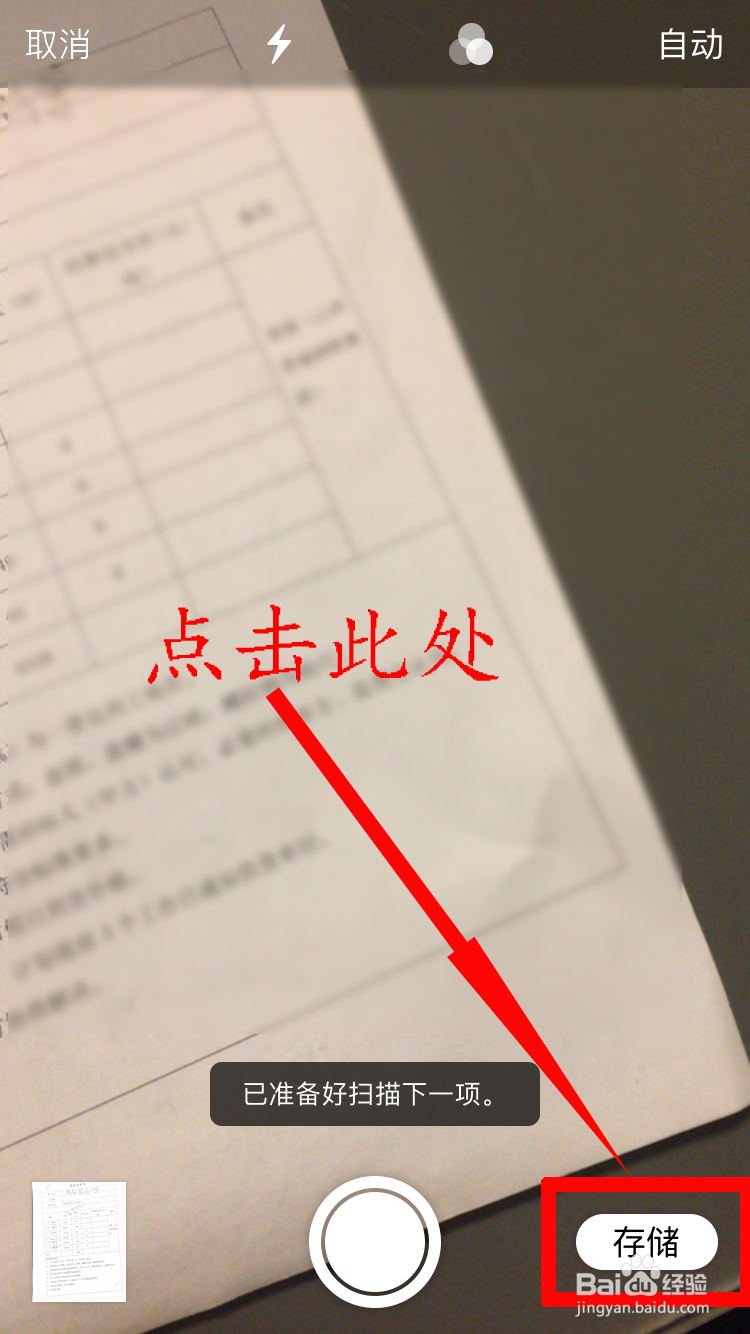
5、在弹出的窗口中找到并点击“拷贝到微信”。如下图所示。

6、自动跳转到微信界面,选择要发给的好友,在弹出的窗口内点击“发送”即可。如下图所示。
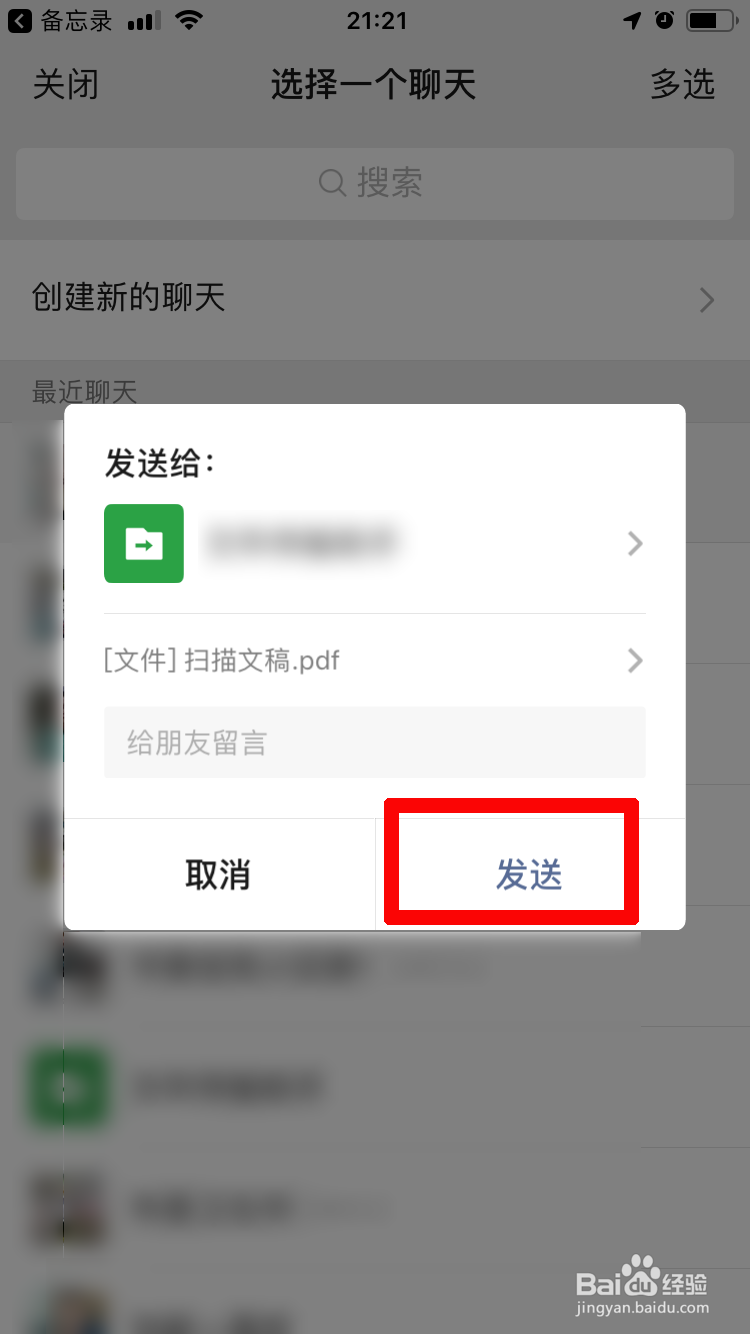
7、最后,就成功将扫描的文档发给了微信好友。如下图所示。

